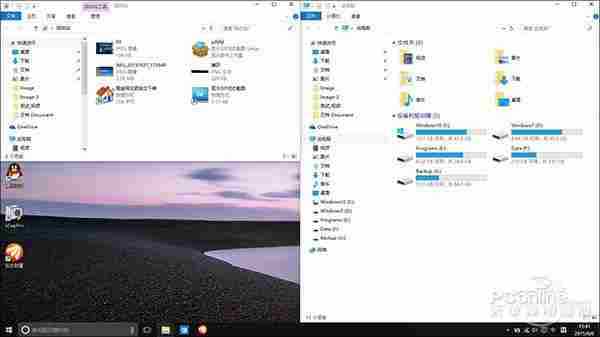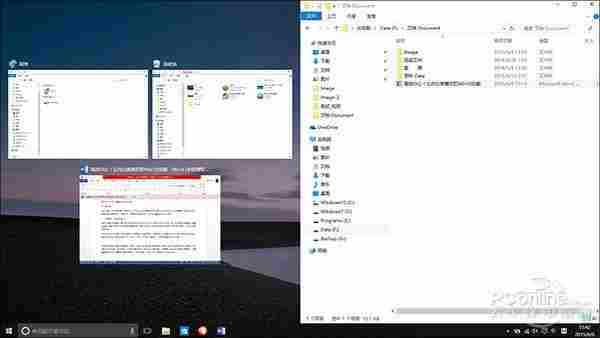Win10融入了很多新看点,其中不乏一些令办公一族欢呼雀跃的变化。事实上在Win10中,无论普通用户还是白领一族,都能找到一些和以前不一样的地方。这里我们列举几项,让办公一族喜欢的Win10新功能。
软件名称:Windows 10(内部预览版10130)软件版本:官方简体中文版软件大小:3642.58MB软件授权:免费适用平台:Win10下载地址:http://dl.pconline.com.cn/download/359374.html1. 分屏模式(Snap Mode)
如果你对操作系统有些了解,那么应该听说过Aero Snap这个词。这是当年Win7系统引入的一项全新窗口管理模式。通俗讲就是当你把一个窗口拖拽至屏幕两边时,系统会自动以1/2的比例“固定”住该窗口,从而为用户提供一个方便的桌面使用环境。
Win10系统升级了这一功能,新功能名为“分屏模式”(Snap Mode),也就是取消了前面的Aero。当然这只是字面上的区别,最大的变化还在于新系统增加了左上、左下、右上、右下四个边角热区,从而实现更加强大的1/4分屏。
分屏完毕就要涉及如何分配剩下的屏幕了,当然Win7里你是不需要做过多考虑的,因为它压根就没有这项功能。可如果是Win10系统,那么当一个窗口分屏完毕,系统会马上将剩余窗口(即屏幕上已经打开但尚未分屏的窗口)的缩略图展示在屏幕的另一侧,需要哪个点哪个,瞬间就能将第二窗口分好,而这项功能也就我们所说的“分屏助手”(Snap Assist)。
当然很多时候,这种1/2、1/4的定制式布局或许并不能令我们满意,这时就需要对窗口比例进行一些微调了。在Win10中这一步是非常简单的,你只要将鼠标放到要调节的窗口边缘,然后简单拖拉一下即可。值得一提的是,经过手工调整后的比例同样也会被系统记忆,最大的用处就是当你对剩余空间再继续分屏时,后续窗口将自动填满整个空闲空间,而不再拘泥于之前的1/4或1/2比例,它即是我们常说的“分屏填充”(Snap Fill)。
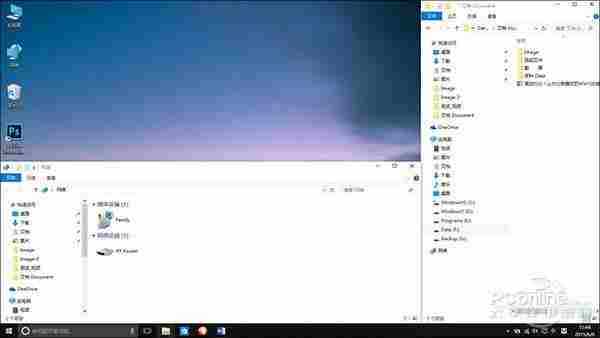
图03 手工调整窗口比例后,再次分屏窗口会自动覆盖空白区域,这个被称为“分屏填充”
毛玻璃终于回归!Win10最给力预览版评测
http://www.pconline.com.cn/win10/640/6405256.html免责声明:本站资源来自互联网收集,仅供用于学习和交流,请遵循相关法律法规,本站一切资源不代表本站立场,如有侵权、后门、不妥请联系本站删除!
P70系列延期,华为新旗舰将在下月发布
3月20日消息,近期博主@数码闲聊站 透露,原定三月份发布的华为新旗舰P70系列延期发布,预计4月份上市。
而博主@定焦数码 爆料,华为的P70系列在定位上已经超过了Mate60,成为了重要的旗舰系列之一。它肩负着重返影像领域顶尖的使命。那么这次P70会带来哪些令人惊艳的创新呢?
根据目前爆料的消息来看,华为P70系列将推出三个版本,其中P70和P70 Pro采用了三角形的摄像头模组设计,而P70 Art则采用了与上一代P60 Art相似的不规则形状设计。这样的外观是否好看见仁见智,但辨识度绝对拉满。
更新日志
- 小骆驼-《草原狼2(蓝光CD)》[原抓WAV+CUE]
- 群星《欢迎来到我身边 电影原声专辑》[320K/MP3][105.02MB]
- 群星《欢迎来到我身边 电影原声专辑》[FLAC/分轨][480.9MB]
- 雷婷《梦里蓝天HQⅡ》 2023头版限量编号低速原抓[WAV+CUE][463M]
- 群星《2024好听新歌42》AI调整音效【WAV分轨】
- 王思雨-《思念陪着鸿雁飞》WAV
- 王思雨《喜马拉雅HQ》头版限量编号[WAV+CUE]
- 李健《无时无刻》[WAV+CUE][590M]
- 陈奕迅《酝酿》[WAV分轨][502M]
- 卓依婷《化蝶》2CD[WAV+CUE][1.1G]
- 群星《吉他王(黑胶CD)》[WAV+CUE]
- 齐秦《穿乐(穿越)》[WAV+CUE]
- 发烧珍品《数位CD音响测试-动向效果(九)》【WAV+CUE】
- 邝美云《邝美云精装歌集》[DSF][1.6G]
- 吕方《爱一回伤一回》[WAV+CUE][454M]